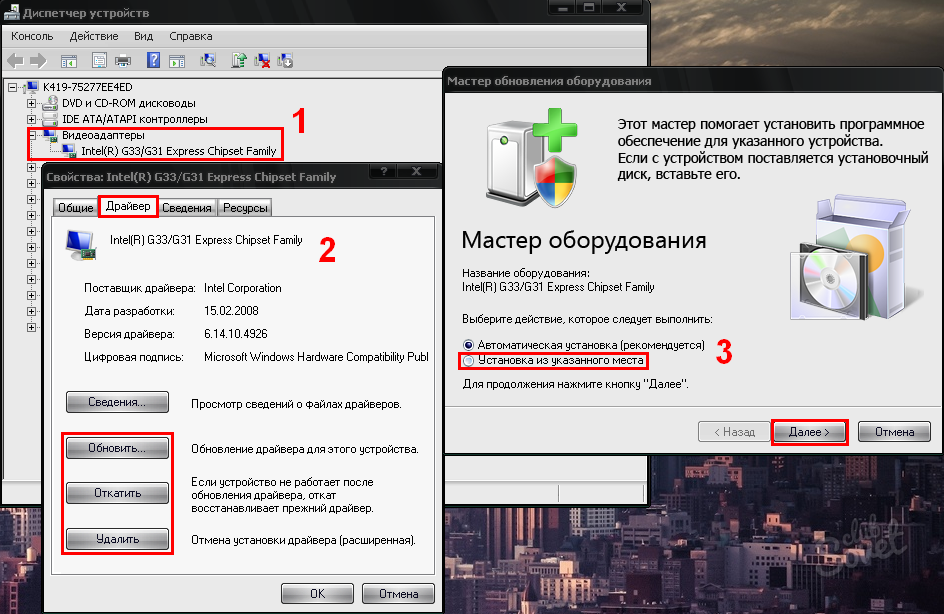Pravidelná aktualizácia ovládačov na PC je potrebná na optimalizáciu a zlepšenie prevádzky rôznych zariadení a systému ako celku. V tomto článku nájdete užitočné tipy na aktualizáciu ovládačov systému Windows XP, a tiež sa dozviete, ako to urobiť manuálne alebo automaticky.
Vždy súčasné verzie ovládačov môžu byť nezávisle nájdené na stránkach výrobcov zariadení. Ak chcete spustiť, otvorte Správcu zariadení Windows XP, skopírujte celé meno modelu zariadenia, ktoré máte záujem z vlastností jeho vlastností (kde v karte vodiča môžete vidieť aj aktuálnu verziu nainštalovaného ovládača) a vyhľadávanie pre relevantnejšiu verziu na internetovej stránke výrobcu. Venujte pozornosť kompatibilite prevzatých ovládačov s operačným systémom. Potom v tej istej karte "ovládač" vlastností zariadenia:- Tlačidlo "UPDATE" na inštaláciu nového ovládača na vrchole starého. Otvorí sa okno Sprievodcu aktualizáciou zariadenia, kde budete potrebovať vybrať manuálne nastavenie (ako je uvedené v obrázku nižšie) a potom zadajte cestu do priečinka s novými ovládačmi. Podobná operácia môže byť vykonaná a spustením automatického inštalačného programu, ak existuje v balíku prevzatých ovládačov.
- Tlačidlo "Rollback", ak inštalujete nových ovládačov provokované nestabilné zariadenie alebo systém ako celok. Táto funkcia obnovuje predchádzajúcu verziu ovládača zariadenia.
- Tlačidlo "Delete" úplne odstrániť ovládač a celý ďalší softvér pre toto zariadenie. Pre inštaláciu nových ovládačov "Čistenie" sa odporúča najprv vymazať staršie pomocou tohto príkazu.
Spoľahnite sa, či plne v práci špeciálneho programu alebo vyhľadávať a aktualizovať ovládače automaticky - vyriešiť vás. Mimochodom, nezabudnite urobiť len v prípade obnovenie Pred aktualizáciou ovládačov.